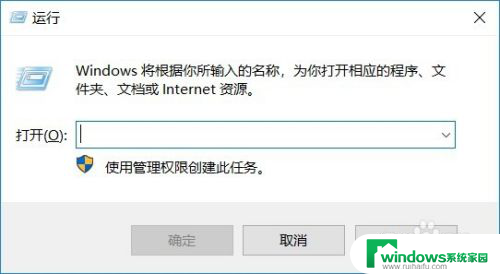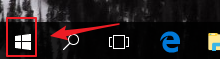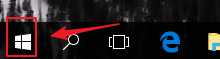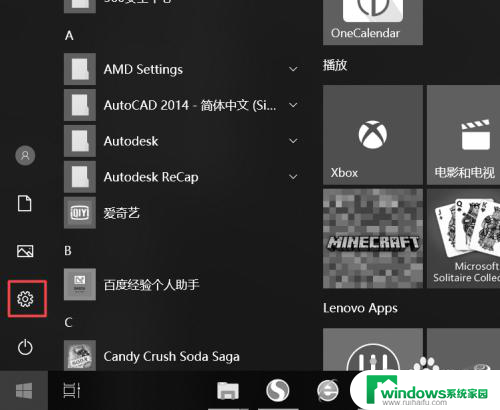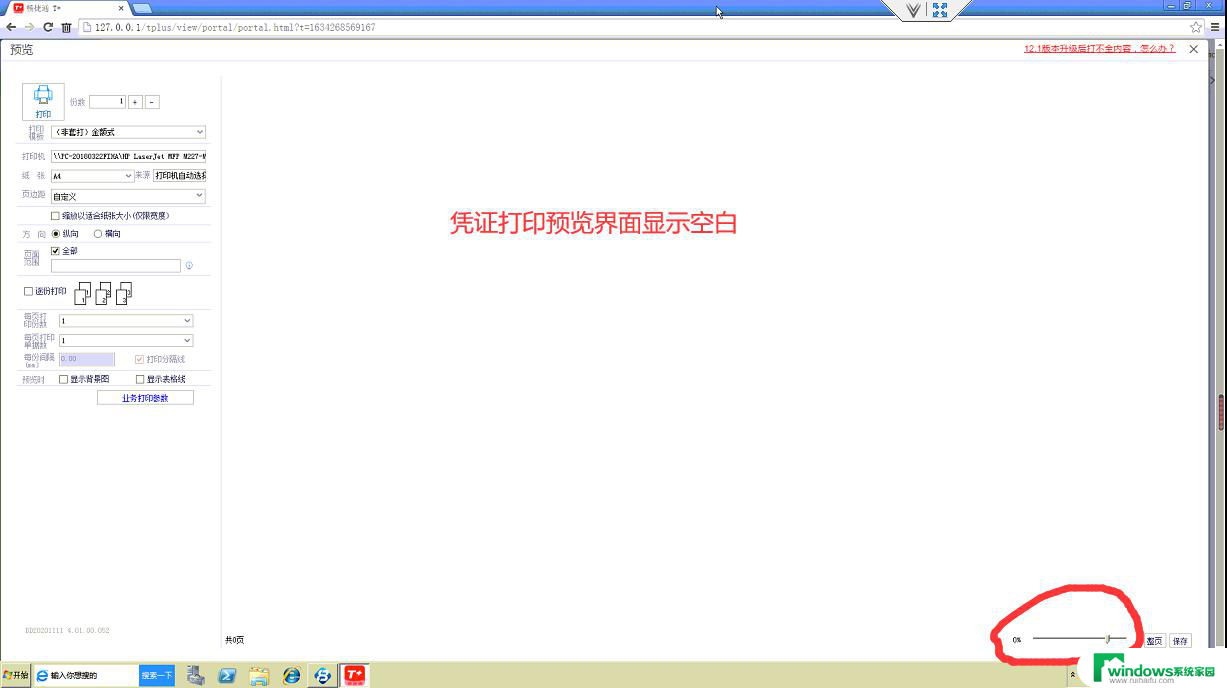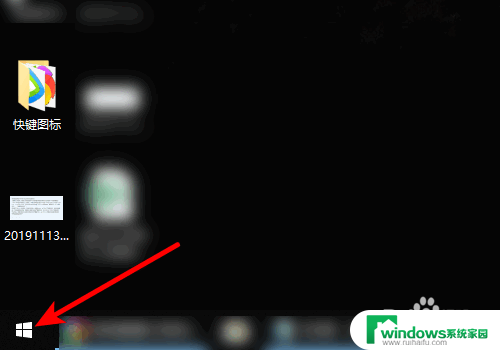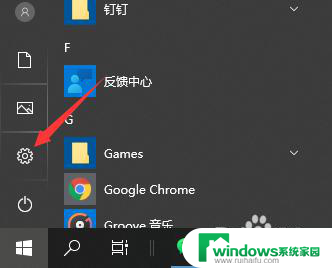win10 彩色打印机黑煮 win10系统中设置惠普打印机打印黑白和彩色的方法
更新时间:2024-06-30 17:33:56作者:xiaoliu
随着科技的不断发展,Win10系统中的彩色打印机已经成为我们办公生活中不可或缺的一部分,如何在Win10系统中设置惠普打印机打印黑白和彩色呢?其实操作非常简单,只需在打印设置中选择打印颜色即可轻松实现要求。通过这种简单的设置,我们可以更加方便地进行打印工作,提高工作效率。希望以上的方法对您有所帮助。
具体方法:
1.按【win+R】快捷键打开运行
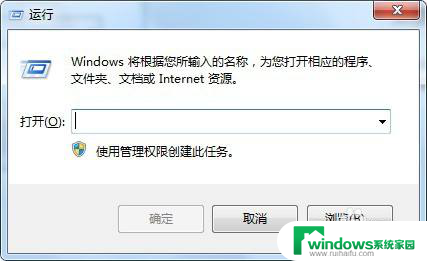
2.在运行输入框输入:control,点击【确定】
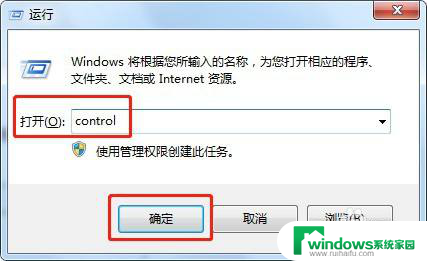
3.进入Windows设置界面后,点击【设备】
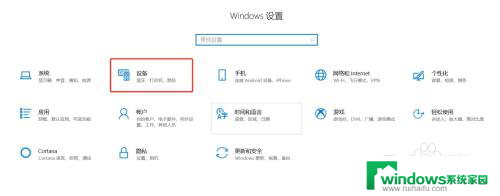
4.在设备界面右侧,点击【设备和打印机】

5.右击打印机设备,在出来的菜单里点击【打印机首选项】
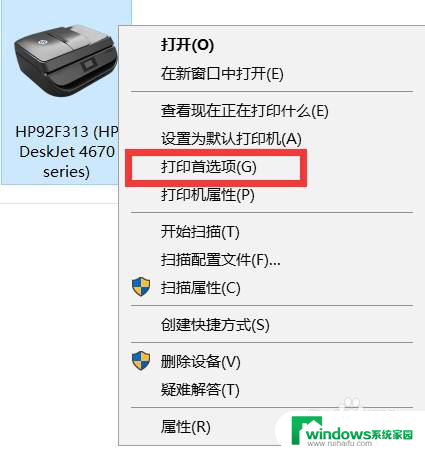
6.进入打印机首选项后,点击【纸张/质量】选项卡
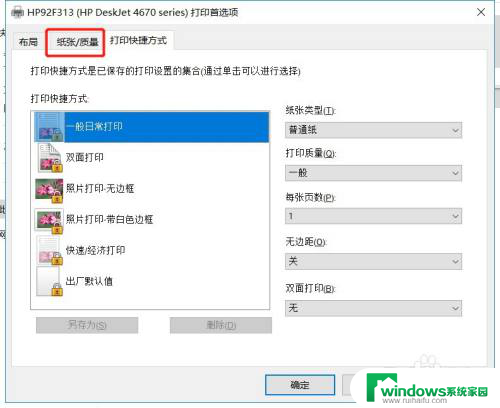
7.
在纸张/质量选项卡下面,在颜色设置里面有两个选项。黑白和彩色,勾选了黑白打印出来的纸张就是黑白的,勾选了彩色的打印出来的纸张就是彩色的,根据需要打印的纸张自行勾选,最后点击【确定】
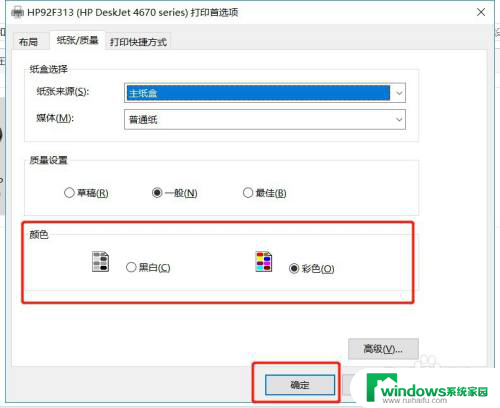
以上是win10彩色打印机黑煮的全部内容,如果你遇到了这种情况,可以按照小编的方法来解决,希望能够帮助到大家。